Sådan oprettes et Venn-diagram i Excel? (2 Metoder)
Nedenfor er de 2 metoder til at oprette et Venn-diagram i Excel.
- Opret et Venn-diagram ved hjælp af Excel Smart Art
- Opret Venn-diagram ved hjælp af Excel-figurer
Lad os nu diskutere hver af metoderne detaljeret sammen med et eksempel
# 1 Opret et Venn-diagram ved hjælp af Excel Smart Art
- Trin 1: Gå til fanen Indsæt, og klik på Smart Art.
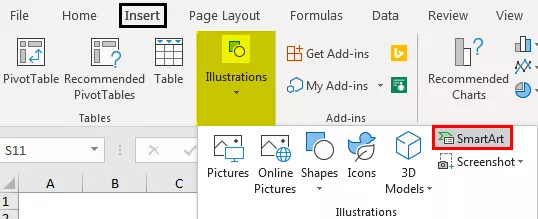
- Trin 2: Nu kan vi se nedenstående smart art-vindue.
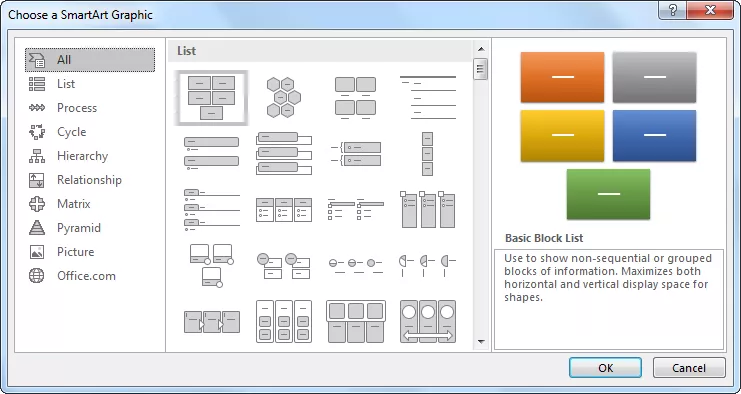
- Trin 3: Vælg nu kategorien "Forhold".

- Trin 4: Rul ned og vælg "Grundlæggende Venn-diagram."

- Trin 5: Når først markeringen er udført, har vi nu nedenunder Venn-diagrammet.

- Trin 6: Klik nu på "Tekst" for at indtaste teksten som VLOOKUP, HLOOKUP, INDEX + MATCH.
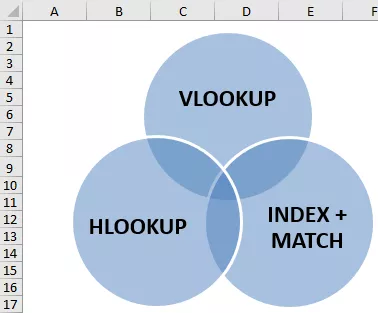
Nu viser dette diagram, at alle tre formler tilhører en kategori, dvs. LOOKUP-funktioner.
- Trin 7: Nu kan vi lege med formateringen af den smarte kunst under fanen "Design". Klik på fanen "Design" >> Skift farver.
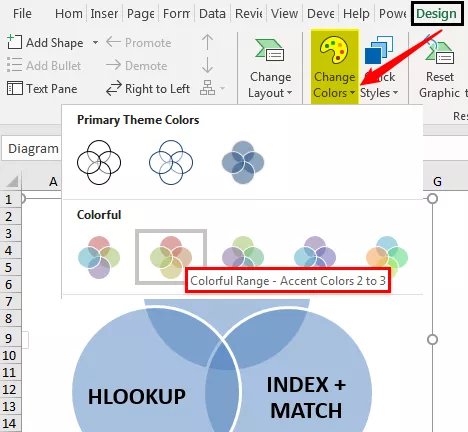
Trin 8: Skift farve efter eget valg.

Som dette har vi mange eksempler på Venn Diagram; baseret på vores krav kan vi vælge forskellige Venn-diagrammer.

# 2 Opret Venn-diagram ved hjælp af figurer i Excel
- Trin 1: Gå til fanen Indsæt, klik på Illustrationer, og vælg figurer, vælg derefter Oval form.
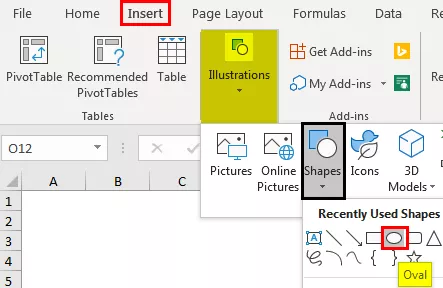
- Trin 2: Tegn først en oval form.
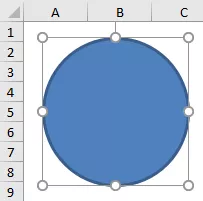
- Trin 3: Sådan tegner du yderligere to ovale former i form af et Venn-diagram. Lav udfyldningen som ingen udfyldning.

- Trin 4: Indsæt nu tekstbokse for hver cirkel.

- Trin 5: Jeg har indsat 5 tekstfelter. Nu i den første boks vil jeg skrive VLOOKUP; i det andet felt vil jeg skrive INDEX + MATCH; i det tredje felt vil jeg skrive HLOOKUP.

- Trin 6: Vi har yderligere to kasser; du må undre dig over, hvad vi har brug for at skrive med disse felter. Skriv "LOOKUP-funktioner" i det midterste tekstfelt, og skriv det som "One Dimensional" i det andet felt.
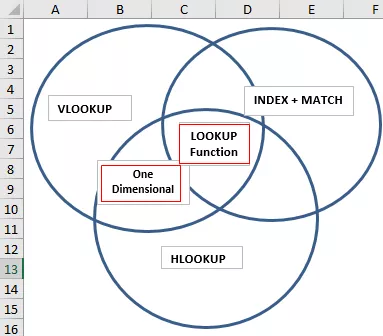
- Trin 7: Nu, fra dette diagram, kan vi lave fortolkningen, da der er tre formler VLOOKUP, HLOOKUP og INDEX + MATCH; alle disse er opslagsfunktioner, der er så relaterede til hinanden.
Det er her vores midterste tekstfelt Opslagsfunktion i Excel, som hører til alle cirkler.
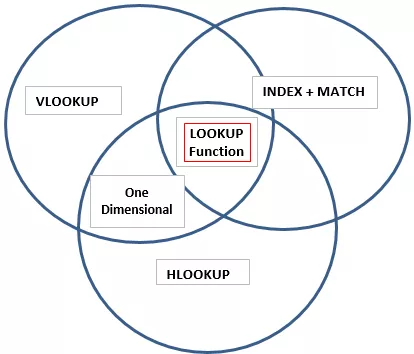
Så har vi endnu en boks, der siger "One Dimensional", dette gælder kun for "VLOOKUP & HLOOKUP", så dette viser, at funktionen "One Dimensional" kun gælder for de to formelcirkler.
På denne måde kan vi skabe et forhold mellem to eller flere lignende ting ved hjælp af Venn-diagrammer.
Ting at huske
- Det indbyggede Venn-diagram understøtter ikke alle slags diagrammer til oprettelse af forhold.
- For vores egne behov er vi nødt til at tegne Venn-diagrammer gennem former.
- Vi kan formatere former med forskellige farver og størrelser.









